我们平常见到的一些就是简单的excel内置的一些柱状图、折线图,高一点的就是折线图和柱状图合并起来的图表。但是实际当中如何去优化这些图片才是最能体现出你图片能力的时候,下面我们就来学习一些你可能没有见过的一些图表类型。
一、你的柱状图除了方型还可以有其他形状
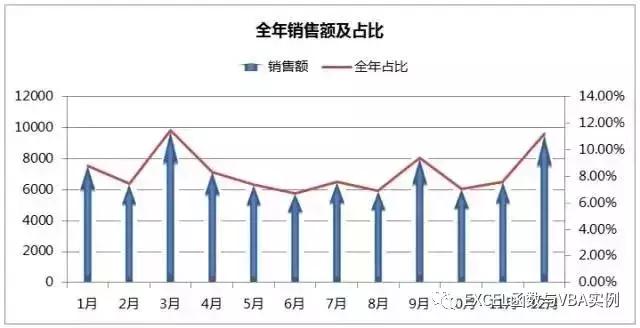
第一步:插入图表,调整图表格式:
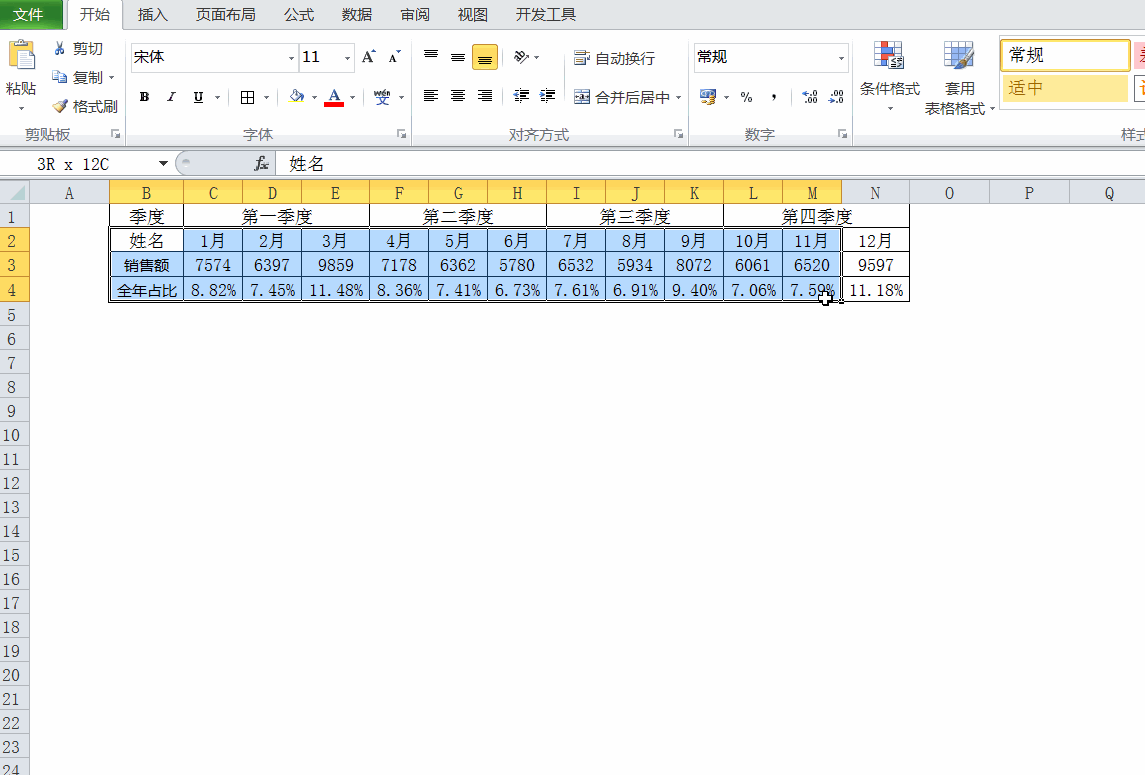
1、先选择数据,点击插入—图标—柱形图;
2、点击占比数据列,右键—格式—设置为副坐标轴;
3、点击设计,调整标题格式,调整图例格式
第二步:调整柱形图样式:
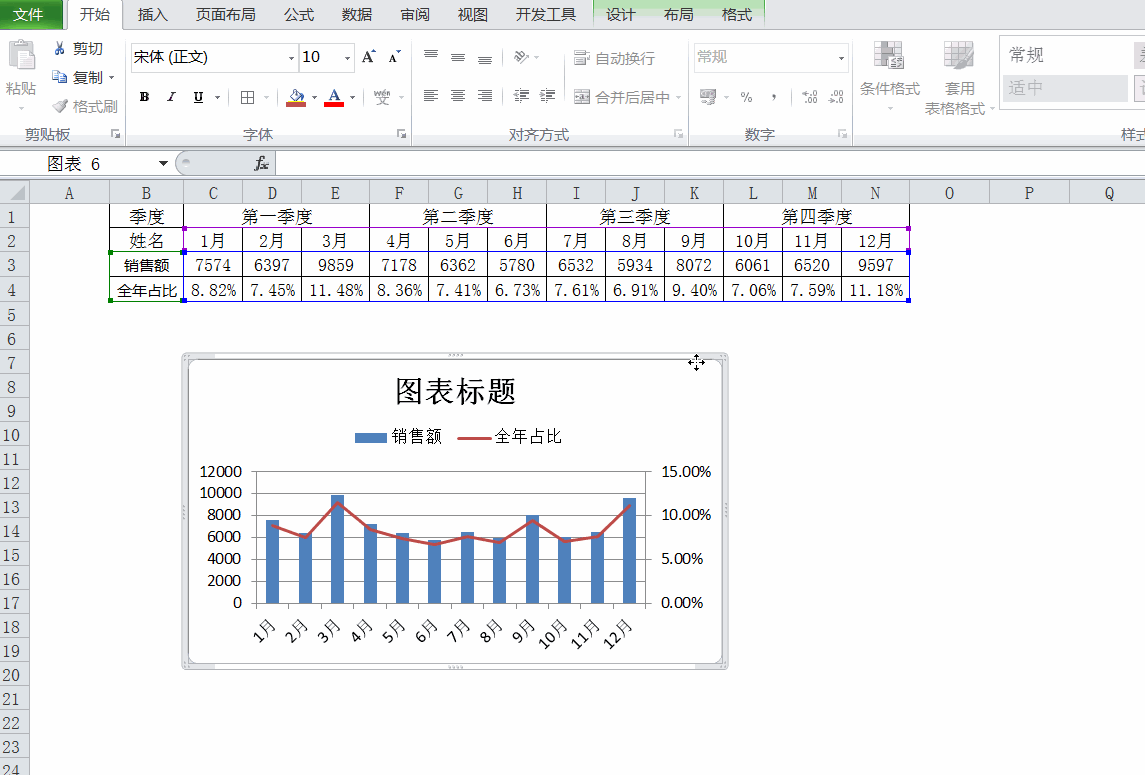
1、需要先准备一张箭头的图片;
2、全选调整字体格式和字体大小;
3、选择柱形图,点击右键—设置数据系列格式—填充—图形填充,选择之前准备好的箭头符号即可。
二、多维度数据怎么制作双层饼图
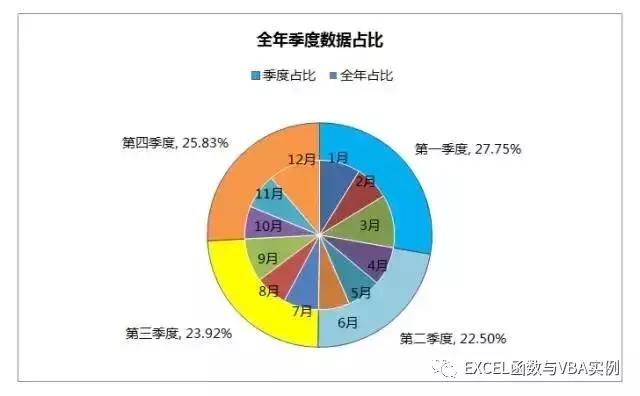
第一步:对季度数据插入图表:
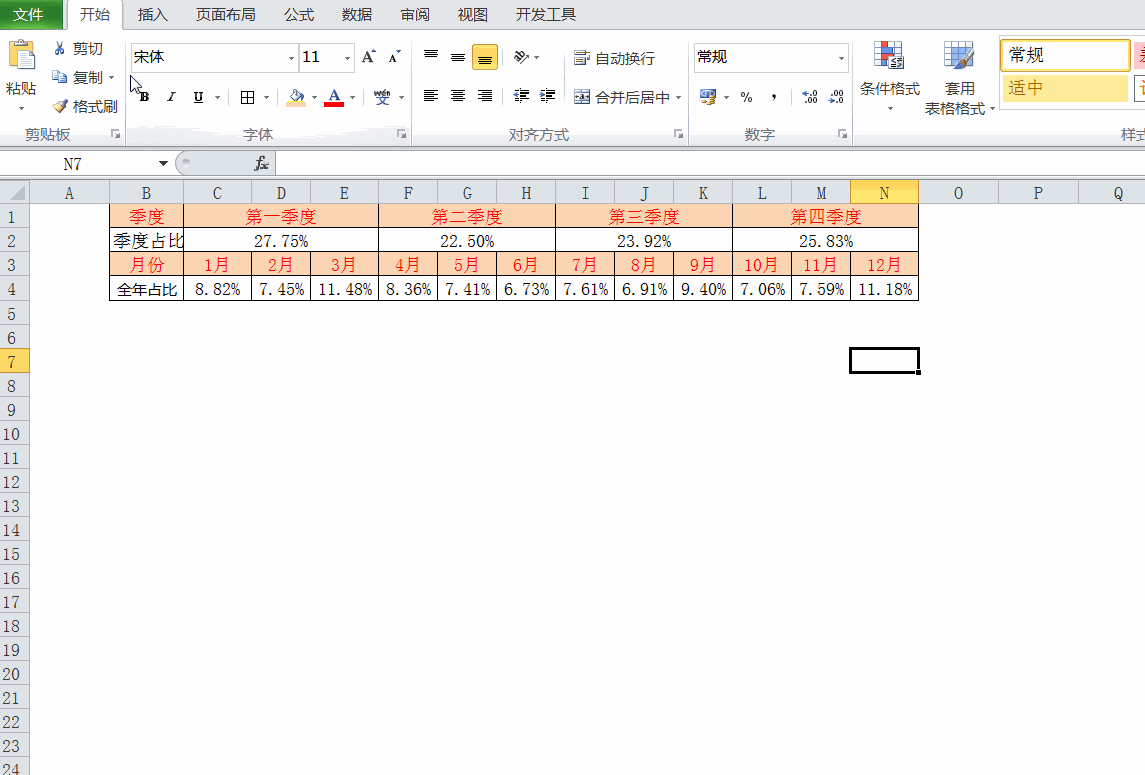
1、点击插入图表—圆形图;
2、右键选择数据区域,点击添加选择季度数据,编辑选择季度名称;
第二步:对月度数据插入圆形图:
1、点击图表右键,数据选择。添加—选择月度数据,编辑栏选择月份名称
2、点击图标右键,数据格式,设置副坐标轴,分离调整为30%-40%;
3、将方块移动到圆心;
4、调整方块颜色、字体格式颜色、添加数据标签即可。
三、仪表盘图形是这样做出来的
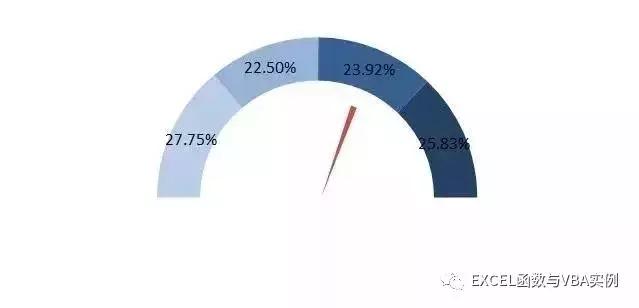
第一步:先对各季度数据做环形图。(PS:必须保证各季度占比为100%)
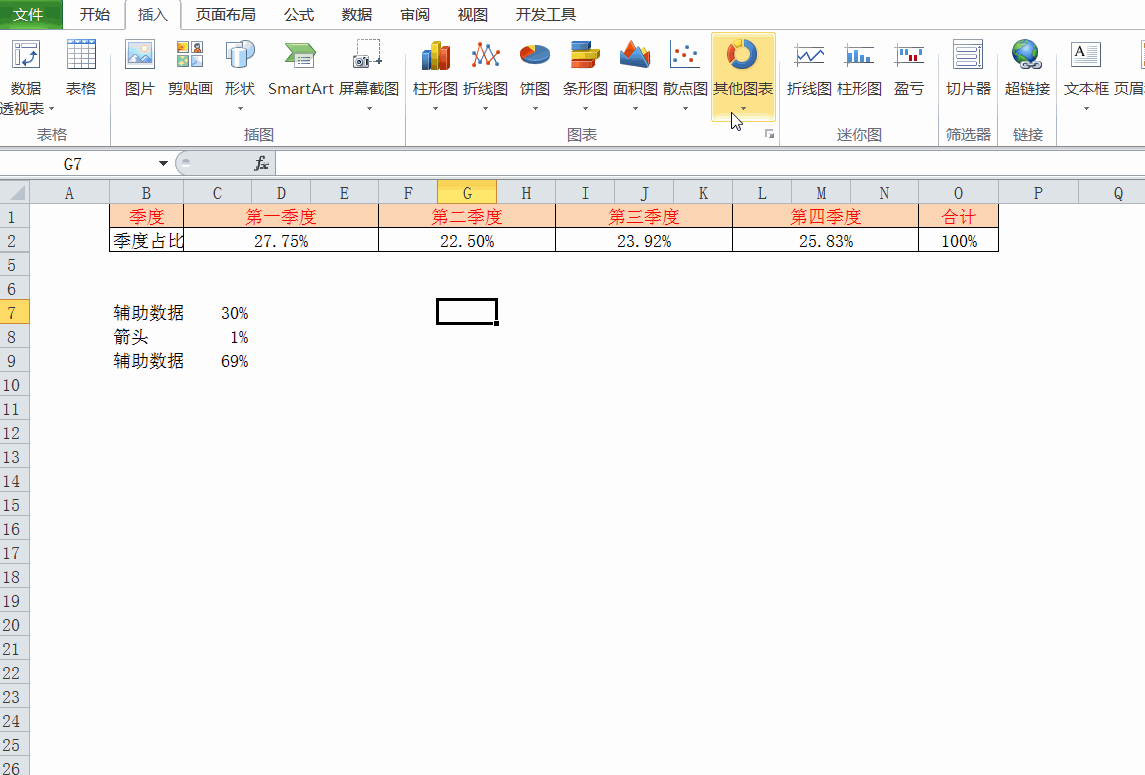
1、点击插入—其他图标—环形图;
2、数据区域选择,各季度数据加合计数据;
3、右键点击数据区域格式,将合计区域部分颜色取消,环形角度变化270度。
第二步:制作辅助列数据圆形图。(PS:需做三个数据,保证有包含1%作为箭头符号)
1、对辅助数据做圆形图,将69%和30%区域颜色设置为无颜色;
2、调整图形角度,设置编化270度;
3、将图表移动至环形图中,将圆形图外框线取消掉,调整适当位置即可。





















 1217
1217











 被折叠的 条评论
为什么被折叠?
被折叠的 条评论
为什么被折叠?








